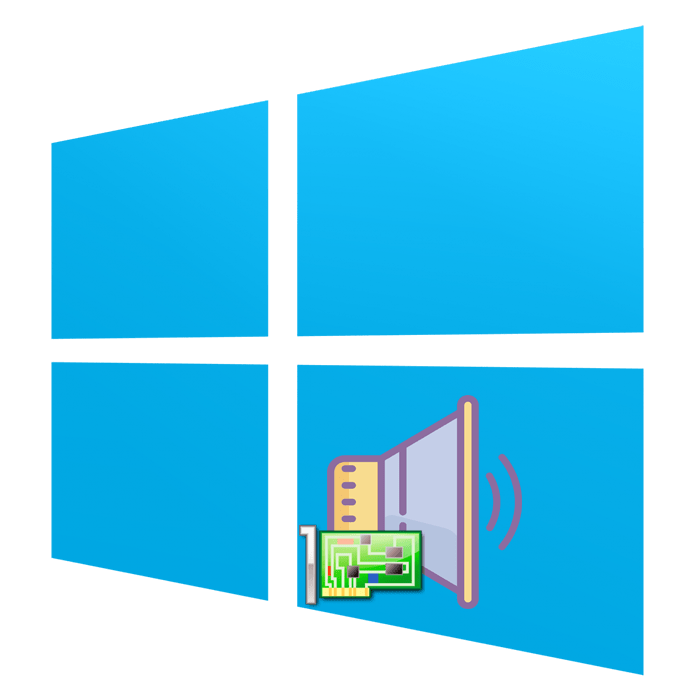Відеокарта NVIDIA GeForce GTX 560 Ti є старшою в лінійці специфікацій і показує кращу продуктивність серед конкурентів. Однак для повноцінної роботи будь-якого графічного адаптера на комп'ютері повинні бути встановлені сумісні драйвери, що і дозволяє залозу показувати всю свою потужність. Необхідне ПЗ може бути знайдено і інстальовано різними методами.
Шукаємо і завантажуємо драйвери для відеокарти NVIDIA GeForce GTX 560 TI
Іноді ефективними виявляються ті кошти, на які покладалися надії в останню чергу, що пов'язано зі збігом певних обставин. Ми пропонуємо уважно вивчити кожен представлений нижче варіант, а вже потім переходити до виконання завдання. Однак почати б хотілося з самого популярного.
Спосіб 1: Сайт компанії NVIDIA
Завжди в першу чергу варто звертатися до офіційного сайту розробника будь-якого обладнання, якщо, звичайно, у вас відсутній ліцензійний диск з усім необхідним програмним забезпеченням. Такий спосіб за визначенням вважається найнадійнішим і дієвим, адже всі файли перевірені компанією і не несуть в собі шкідливого коду. Сама ж процедура пошуку і завантаження виглядає так:
- Відкрийте головну сторінку NVIDIA і через панель вгорі перейдіть до розділу &171; драйвери&187; .
- У самій категорії потрібно заповнити невелику форму, щоб стався підбір відповідного драйвера. У вашому випадку буде потрібно вводити інформацію такого роду:
- Тип продукту: GeForce ;
- Серія продуктів: GeForce 500 Series ;
- Операційна система: Виберіть свій варіант;
- Тип драйвера Windows: стандартний ;
- Тип завантаження: драйвер Game Ready (GRD) ;
- Мова: вкажіть бажану мову.
Повторно ознайомтеся із заповненою таблицею, щоб переконатися в її правильності, а тільки після цього клацніть на & 171; пошук&187; .
- Буде відкрита нова сторінка, де у вкладці & 171; підтримувані продукти&187; повинна відображатися використовувана відеокарта. Для переходу до завантаження клікніть на & 171; Завантажити зараз&187; .
- Ще раз натисніть на кнопку, що з'явилася.
- Далі переходите до запуску завантаженого інсталяційного файлу.
- Очікуйте закінчення процесу розпакування необхідних компонентів.
- Майстер установки перевірить Сумісність комп'ютера з графічним драйвером.
- Після успішної перевірки вказуються параметри установки. Якщо маркер встановлений біля пункту &171;Експрес (рекомендовано)&187; , це означає, що будуть застосовані стандартні настройки і встановляться всі доступні компоненти. При другому варіанті користувач самостійно вказує ті додатки, які він хоче додати разом з драйвером. У цей список входить « NVIDIA GeForce Experience «і" Системне програмне забезпечення PhysX ».
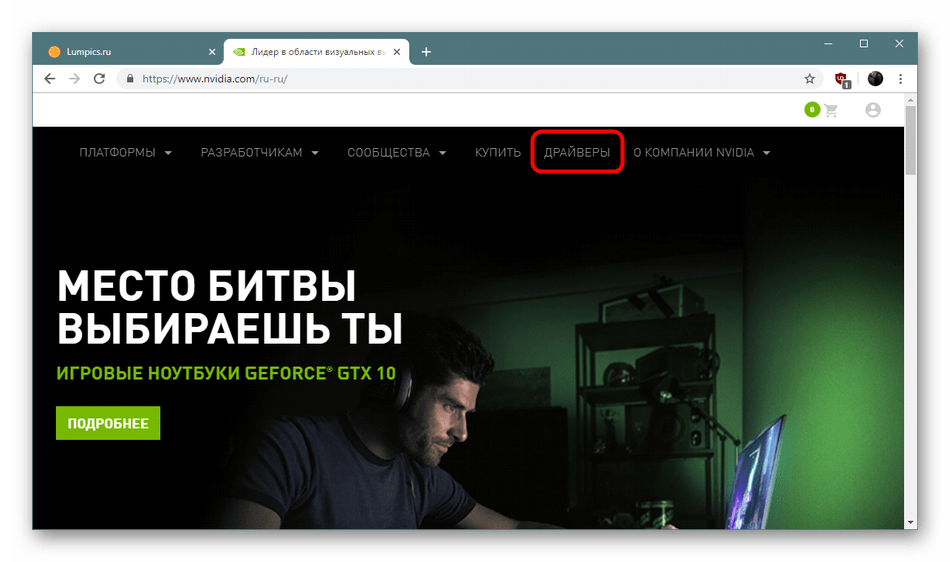
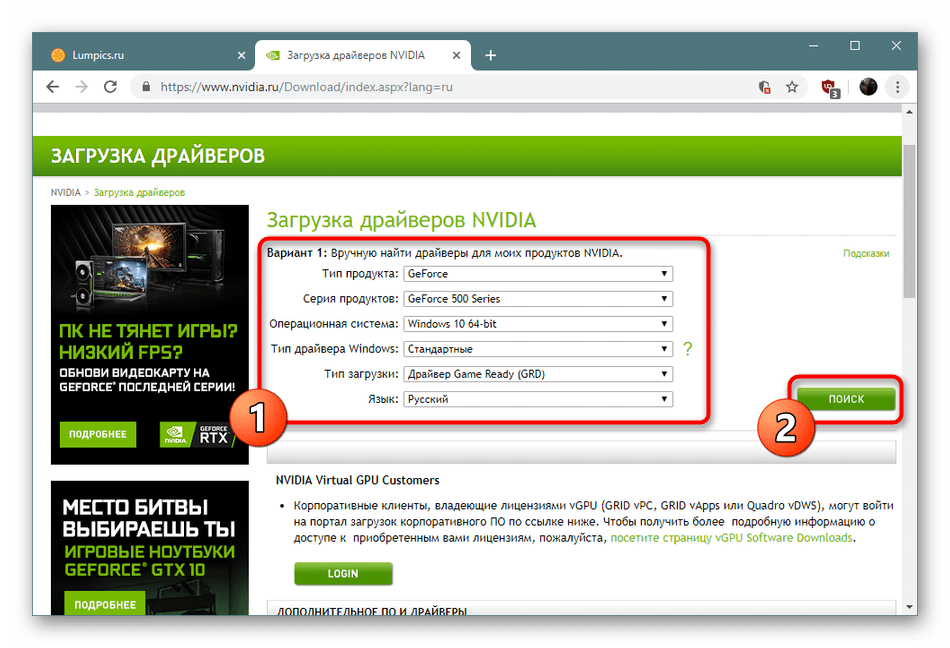
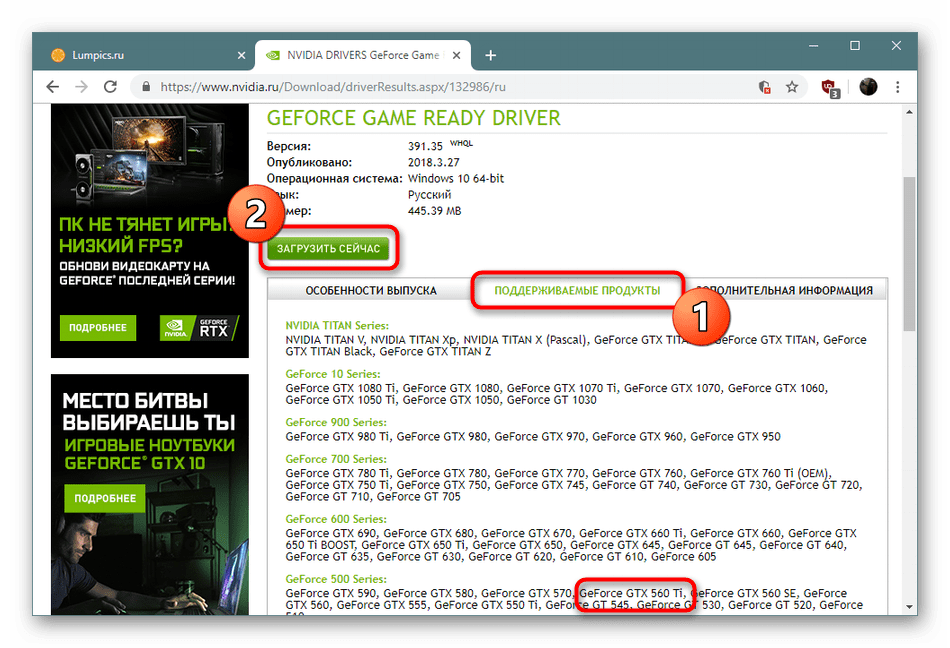
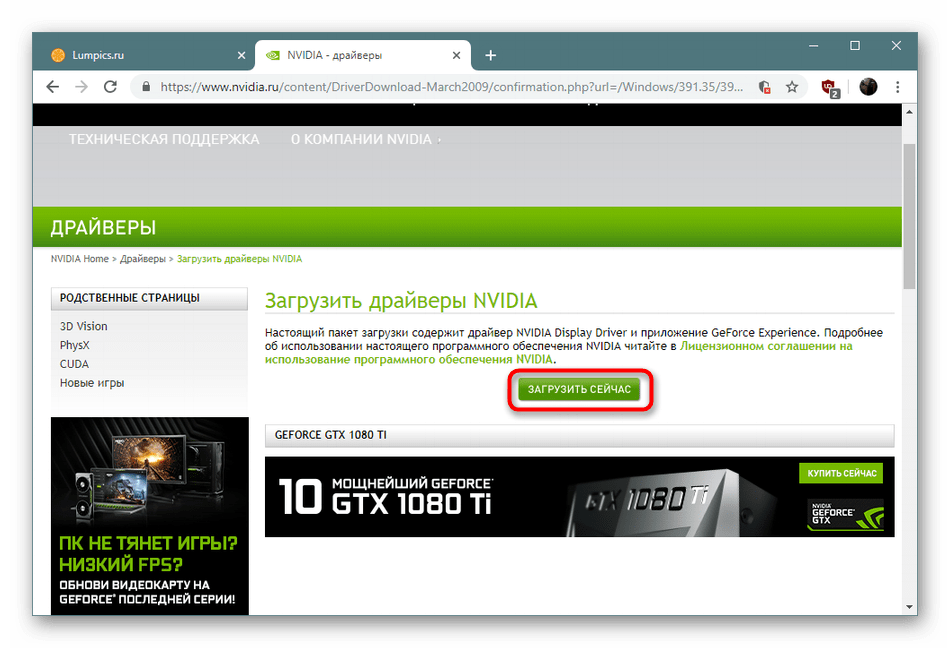
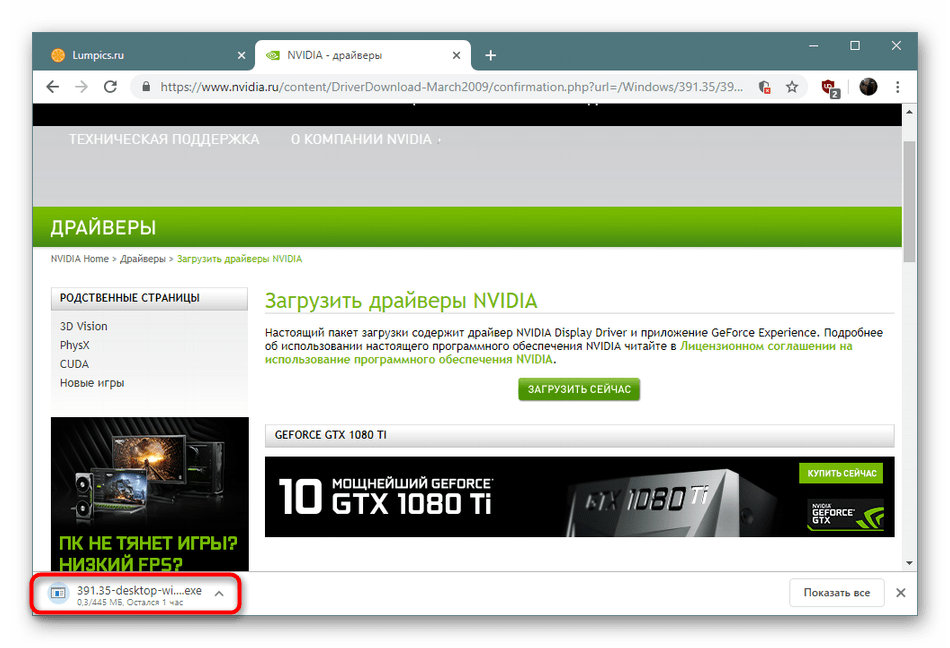
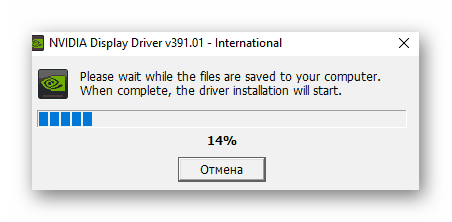
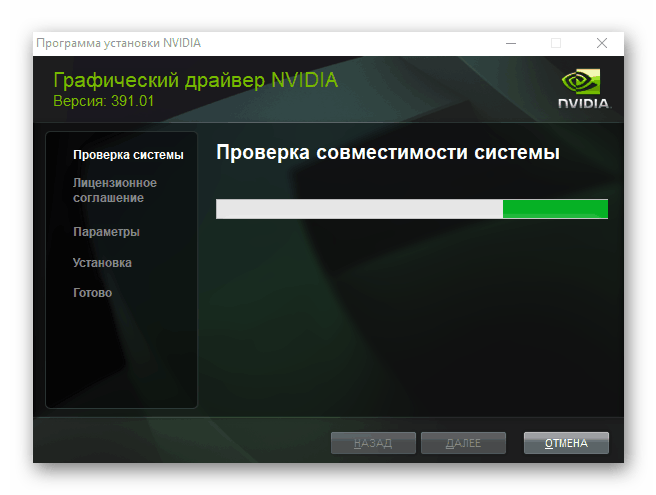
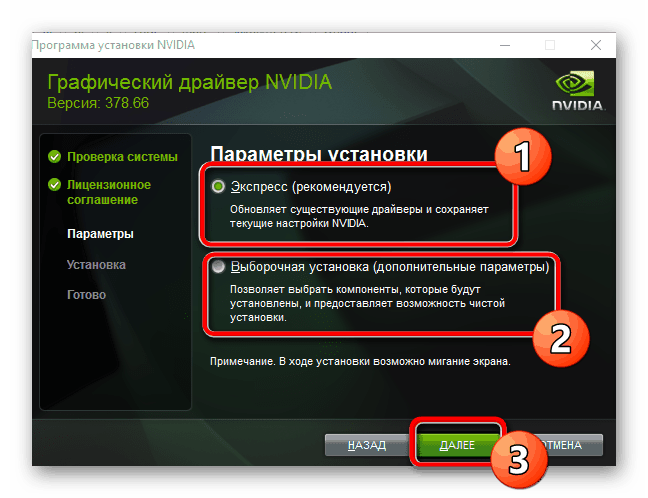
Після застосування конфігурації запуститься інсталяція, потім обов'язково здійснюється перезавантаження операційної системи. На цьому етапі операцію по додаванню необхідних для NVIDIA GeForce GTX 560 ti можна вважати завершеною.
Спосіб 2: Онлайн-сервіс від розробника
Компанія NVIDIA пропонує власникам своєї продукції ще один доступний варіант пошуку і завантаження необхідних драйверів. Він практично не відрізняється від розглянутого раніше, але процедура пошуку проводиться автоматично без потреби вручну заповнювати форму.
- Скористайтеся посиланням, щоб потрапити на потрібну сторінку сканування. Робити це краще саме через браузер Internet Explorer або Edge , щоб не виникало проблем з взаємодією Доповнення Java, яке було прибрано з багатьох популярних веб-оглядачів.
- Тут дочекайтеся завершення аналізу системи. В цей час буде перевірена встановлена відеокарта, використовувана операційна система і її розрядність.
- При відображенні повідомлення про потребу оновлення версії Java зробіть це самостійно або ж зверніться за допомогою до окремої нашої статті, яку ви знайдете за наступним посиланням.
- Після завершення пошуку залишиться тільки переконатися, що знайдена версія підходить і є сумісною з графічним адаптером. Завантажте інсталятор і дотримуйтесь простої процедури установки.
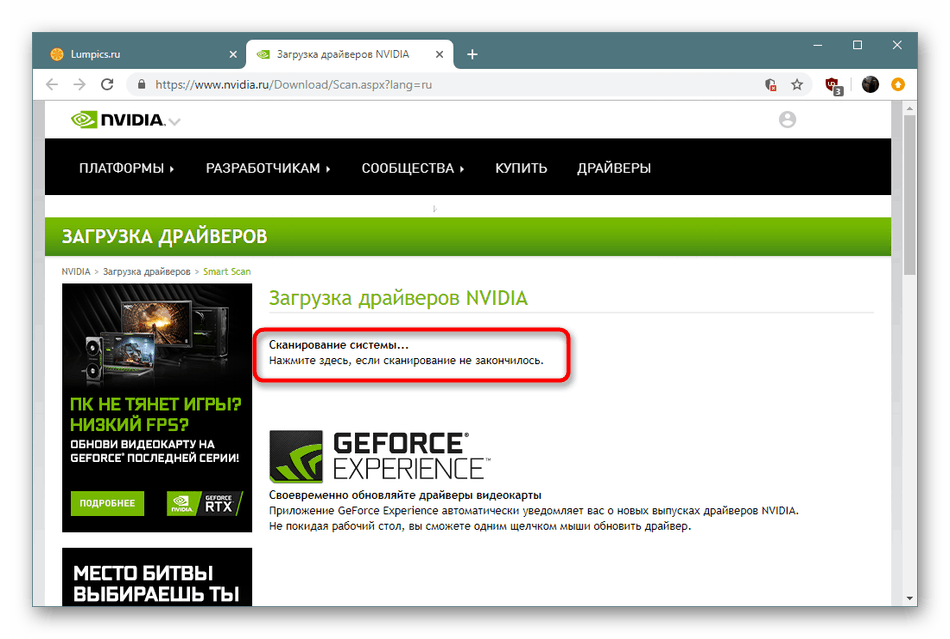
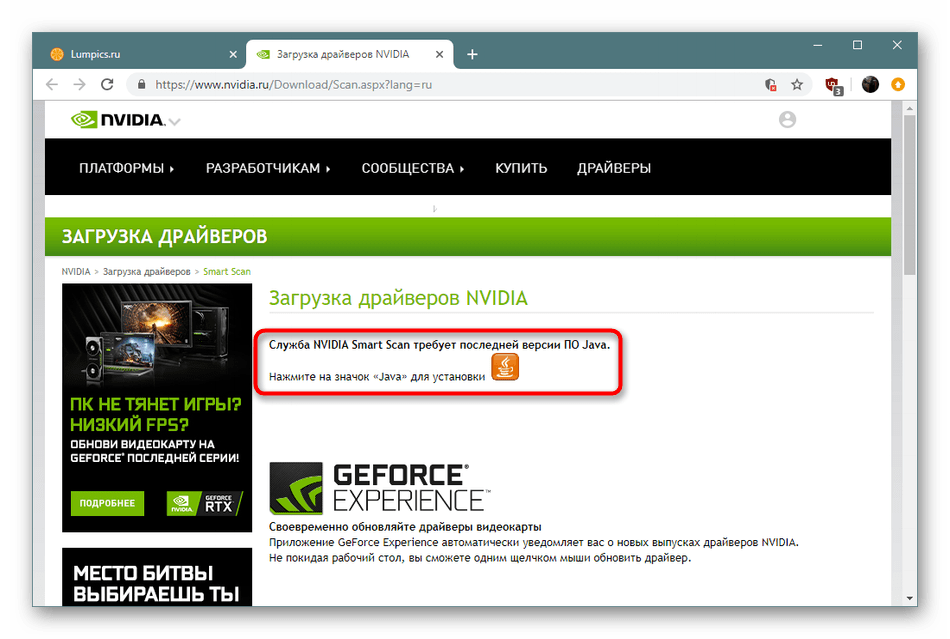
Читайте також: оновлення та встановлення Java на комп'ютері
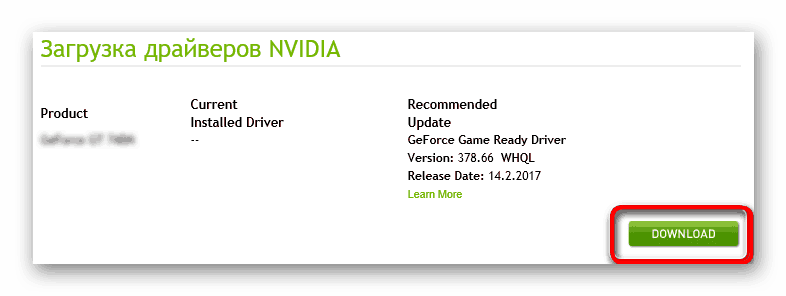
Спосіб 3: офіційне програмне забезпечення
В способі 1 ви були ознайомлені з дією пакета драйверів NVIDIA, куди також входить програмне забезпечення GeForce Experience. У більшості випадків воно використовується при системних або ігрових налаштуваннях графіки, але там ще є один розділ, який відповідає за оновлення драйверів використовуваного обладнання. Інструмент періодично запускається автоматично, але нічого не заважає зробити це вручну і інсталювати знайдені компоненти. Детальніше про це читайте в окремому нашому матеріалі.
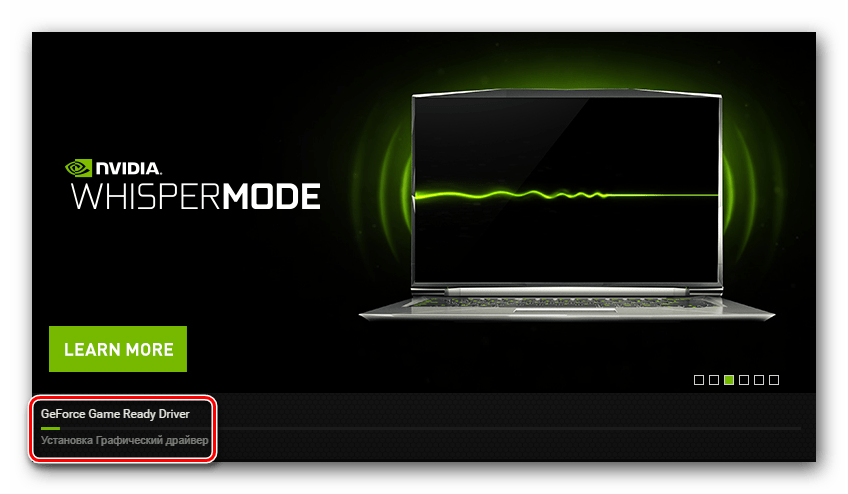
Детальніше: встановлення драйверів відеокарти за допомогою NVIDIA GeForce Experience
Спосіб 4: ПО для установки драйверів
На просторах інтернету у вільному доступі знаходиться безліч корисного програмного забезпечення, в списку якого присутній і софт для пошуку та інсталяції відсутніх драйверів. Якщо ви зацікавлені в тому, щоб інструмент сам виконав всю роботу, а від вас вимагалося тільки запустити цей процес, радимо звернути увагу саме на цей метод і ознайомитися з поширеними рішеннями, перейшовши до нашого наступного матеріалу.
Детальніше: найкращі програми для встановлення драйверів
Окремо хотілося б згадати DriverPack Solution , адже це по стало найбільш затребуваним серед вітчизняних користувачів. Поширюється воно безкоштовно, не вимагає попередньої установки, швидко аналізує систему і знаходить файли в Інтернеті, а розібратися з управлінням зможе навіть початківець юзер.
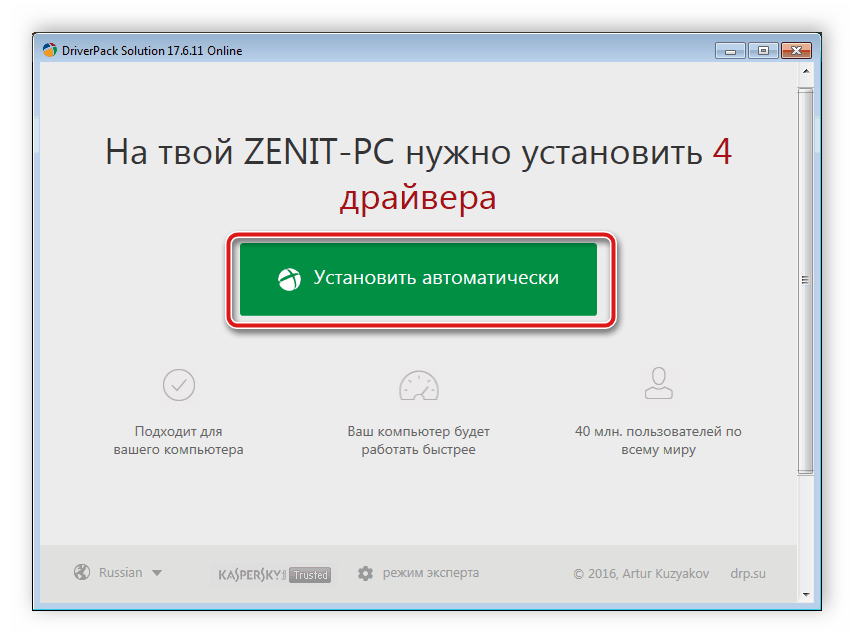
Детальніше: як оновити драйвери на комп'ютері за допомогою DriverPack Solution
Спосіб 5: ІД графічного адаптера
Присвоєний при розробці компонента ідентифікаційний номер може пізніше використовуватися простим користувачем для пошуку потрібних йому драйверів, і допоможуть в цьому сторонні онлайн-сервіси, що зберігають бази таких ось ID. Код у вашій відеокарти виглядає так:
PCI\VEN_10DE&DEV_1087

Що стосується процедури пошуку і скачування, то з цим ви можете ознайомитися в нашому матеріалі далі. Автор на прикладі кількох перевірених веб-ресурсів максимально детально розповів про цей універсальний метод.
Детальніше: Пошук драйверів по ID обладнання
Спосіб 6: вбудована в ОС утиліта
Компанія Microsoft впровадила в свою операційну систему функцію, що дозволяє проводити автоматичний пошук драйверів для необхідного обладнання. Такий метод дозволяє обходитися без звернення до сторонніх програм або Сервісів, проте у нього є і свої недоліки, наприклад, не завжди правильний підбір ПО або неможливість визначення підключеного пристрою.
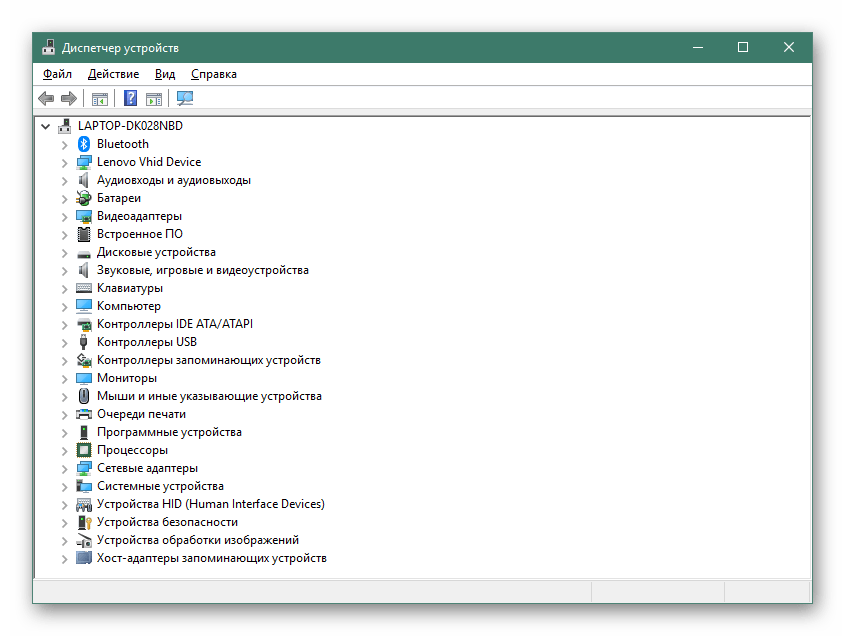
Детальніше: Установка драйверів стандартними засобами Windows
Тепер ви ознайомлені з шістьма доступними способами пошуку та інсталяції драйверів для відеокарти NVIDIA GeForce GTX 560 ti, залишається тільки підібрати найбільш підходящий.